El programa se compone de:
- Puesto de Alumno: Aulas con equipos para que los alumnos practiquen y evalúen los TESTS. Aprenden Solos!!!
- Puesto de clase con Profesor: Ayudan al profesor a impartir las clases a través de TESTS (específicos para cada área de conocimiento o de examen).
- Puesto de clase Automática: Que a través de un televisor o el propio monitor del PC imparten clases de TESTS totalmente automatizadas.
- Puesto de Gestor: Encargado de gestionar los alumnos, profesores y clases.
Peso:153MB
Idioma:Español
http://rapidshare.com/files/160732524/Visual-AEOL-Valencia.rar
Informacion:
Idioma: Español
Sistema operativo: xp/vist
Tamaño: 178mb
Manual de instalacion:
1.Descomprimir la carpeta "Visual AEOL Valencia"
2.Accedemos a la carpeta que pone "Disquete o memoria USB" ayi nos encontramos dos archivos, cojemos esos dos archivos y los copiamos a un disquete .
3.Ahora entramos a la carpeta, Visual Aeol, Bin y ejecutamos el archivo "VisualAeol.exe" (con el disquete insertado)
4.Acontinuación pulsamos en Puesto Alumno y nos pedirá el DNI pues ponemos 20202020 (4 veces 20) y accedemos, pulsamos en Test AEOL, Reducción temática permiso B (Reduccion alumno permiso B es para hacer los examenes) y una vez dentro ya ponemos el test que deseemos.
Para el que no tenga Disquetera (o para el que no se fie de los disquetes xD) :
1.Acceder a la carpeta "Visual AEOL Valencia", copiar los 2 archivos que ai en la carpeta "Disquete o memoria USB" y pegarlos en una memoria USB (yo lo e probado en una memoria USB de 128MB recien formateada y sin ningún archivo dentro nada mas los dos que e mensionado)
2.Entrar en Mi PC y comprobar la letra que le ha asignado a vuestra llave USB (en mi caso la M).
3.Entramos en la carpeta, Visual Aeol, Bin y ejecutamos el archivo "VisualAeolOpciones.exe"
y en la pestaña Principal, en el apartado Puesto alumno donde pone Letra Unidad pondrá la "A" bien pues se pone la letra que abeis anotado anteriormente en mi caso yo pondria la M que es la letra que le a asignado mi SO a la llave USB.
http://www.megaupload.com/?d=HYP4UJGN
http://www.megaupload.com/?d=73U388J4